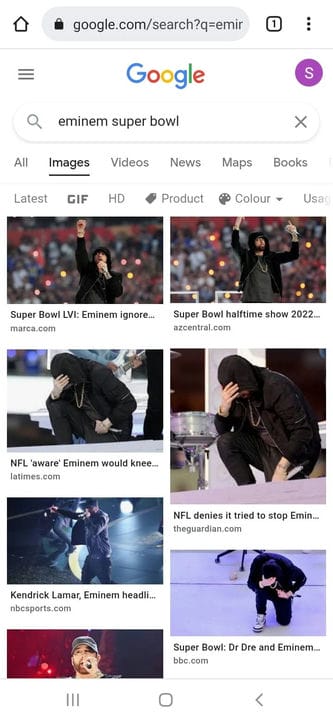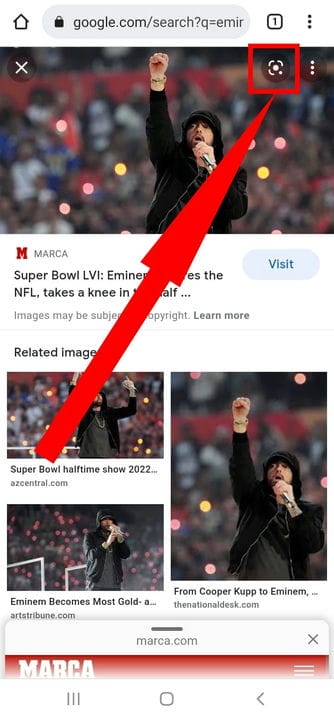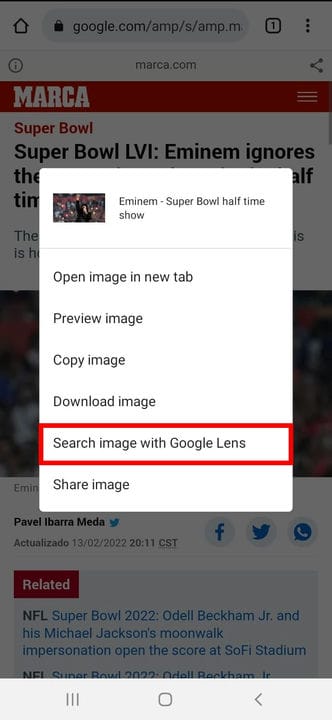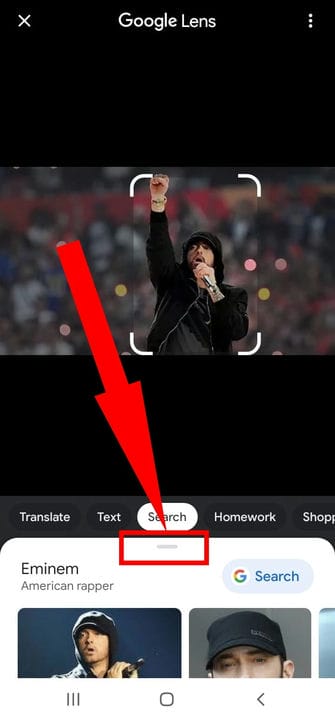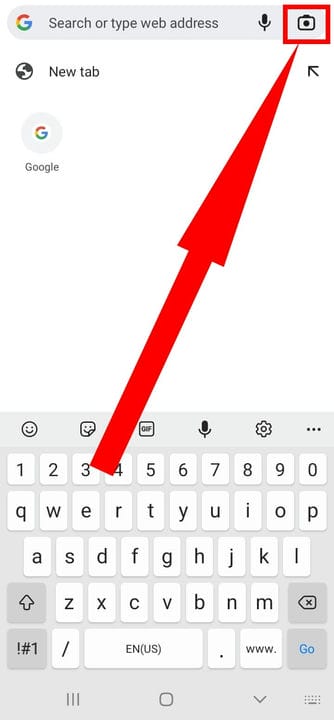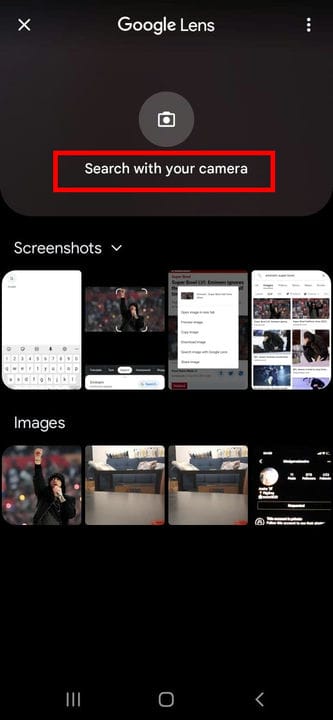3 võimalust pildiotsingu ümberpööramiseks Androidis
- Google Chrome'iga saate oma Android-seadmes pildiotsingu ümber pöörata.
- Samuti saate veebilehel pildiotsingu ümber pöörata, puudutades ja hoides pilti ning valides seejärel otsingu Google Lensiga.
- Kui pilt on teie telefoni salvestatud, võite puudutada Chrome'i otsinguribal Google Lensi ikooni.
Kui teil on vaja näha, kus mujal foto on Internetis avaldatud – kontrollida autoriõiguse või avaldamise küsimust, vaadata, kus seda veel on kasutatud, või püüda jälgida selle päritolu –, võib vastupidine pildiotsing olla üsna kasulik.
Võib-olla oskate seda juba arvutis teha, kuid tuleb välja, et seda on lihtne teha ka Android-telefonis.
Siin on, kuidas seda teha.
Kuidas Androidis pildiotsingut tagasi pöörata
Android-seadmega pildiotsingu tegemiseks on paar võimalust. Kuid enne jätkamist veenduge, et oleksite värskendanud Google Chrome'i uusimale versioonile.
Pildiotsingu tulemuste pildi kasutamine
Võimalus teha vastupidist pildiotsingut on sisse ehitatud Google Chrome'i
, mis muudab selle teostamise pärast pildiotsingut väga lihtsaks.
1. Avage Google Chrome'i rakendus.
2. Minge aadressile http://images.google.com.
3. Tehke soovitud pildi leidmiseks otsing.
Otsige kujutist, mida soovite kasutada vastupidises pildiotsingus.
Stefan Ionescu
4. Puudutage pilti.
5. Puudutage paremas ülanurgas Google Lensi ikooni ja Google teeb vastupidise pildiotsingu.
Puudutage Google Lensi ikooni.
Stefan Ionescu
6. Pöördkujutise otsingu tulemused kuvatakse hüpikaknas algse pildi alla. Täielike tulemuste nägemiseks pühkige hüpikaknas üles.
Veebisaidi pildi kasutamine
Pildiotsingut saab teha ka otse veebisaidilt, mis on väga mugav.
1. Avage Google Chrome'i rakendus.
2. Liikuge veebilehele, millel on pilt, mida soovite otsida.
3. Toksake ja hoidke pilti, kuni ilmub hüpikmenüü.
4. Puudutage valikut Otsi seda pilti Google'ist.
Puudutage valikut „Otsi Google'ist Google Lensiga".
Stefan Ionescu
5. Hetke pärast näete selle pildi otsingutulemusi selle pildi all, millega otsisite. Pühkige tulemuste alal üles, et neid täielikult näha.
Täielike tulemuste kuvamiseks pühkige üles.
Stefan Ionescu
Seadmest pärineva pildi kasutamine
Kui pilt, millega soovite otsida, on juba teie telefoni salvestatud, mitte ei asu veebilehel, saate seda kasutada ka vastupidiseks pildiotsinguks.
1. Avage Google Chrome'i rakendus.
2. Puudutage otsinguribal paremal olevat Google Lensi ikooni . Võimalik, et peate andma Chrome'ile juurdepääsu oma galeriile ja kaamerale.
Puudutage paremal asuvat Google Lensi ikooni.
Stefan Ionescu
3. Kui pilt on füüsiline, puudutage ülaosas valikut Otsi kaameraga ja tehke sellest foto. Muul juhul kerige oma galeriis läbi ja puudutage pilti, millega soovite otsida.
Saate pildist teha foto või valida selle oma galeriist.
Stefan Ionescu
4. Hetke pärast näete selle pildi otsingutulemusi selle pildi all, millega otsisite. Pühkige tulemustega alal üles, et neid täielikult näha.
Täielike tulemuste kuvamiseks pühkige üles.